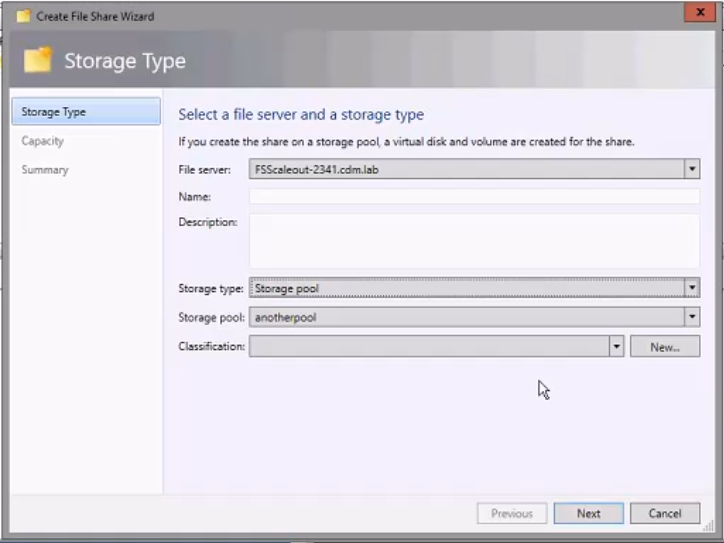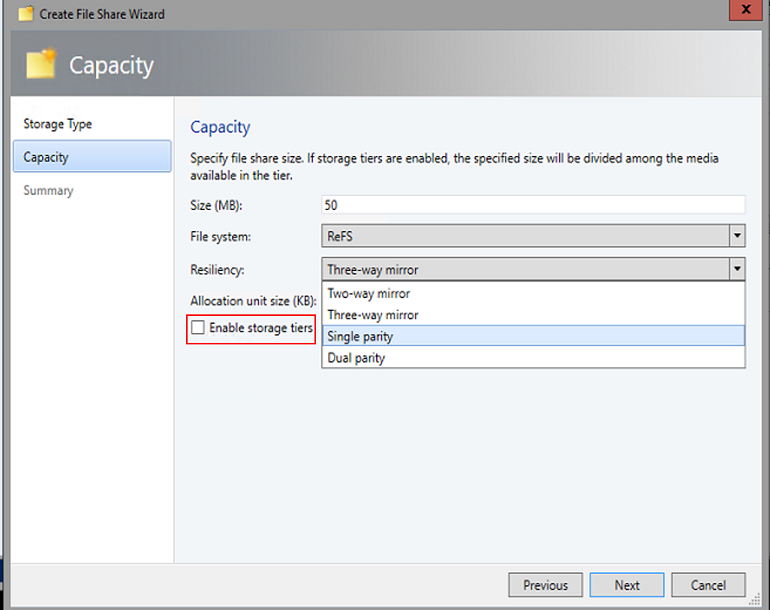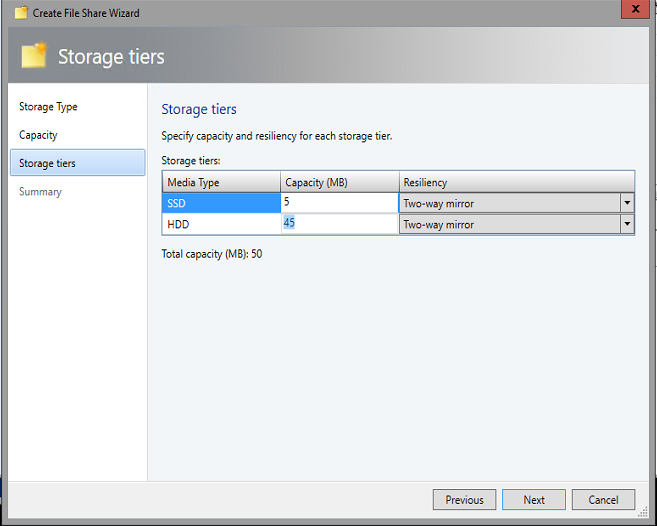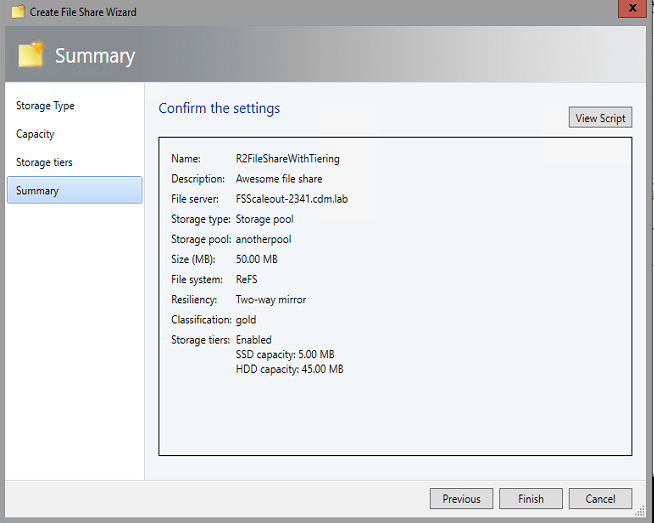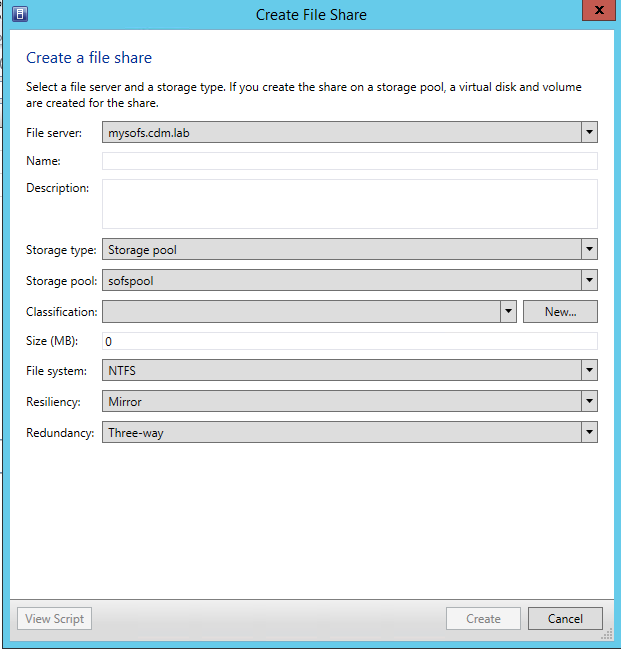Súhrn
S aktualizáciou Rollup 8 pre Microsoft System Center 2012 R2 Virtual Machine Manager (VMM) môžete použiť funkciu vrstvenia ukladacieho priestoru, ktorú poskytuje Windows Server 2012 R2 priamo z prostredia VMM. Táto funkcia vám pomôže zlepšiť prostredie ukladacích priestorov kombináciou najlepších atribútov výkonu SSD (jednotka s pevnou nástavcom) s najlepšími atribútmi nákladov a kapacity pevného disku (pevného disku). Po vytvorení vrstvy sa často prístupné údaje automaticky presunú do SSD a zriedkavo sa údaje presunú do pevných diskov. Táto funkcia vám pomôže efektívne využívať zdroje a zníži celkové náklady na ukladací priestor nasadenia.
Ďalšie informácie
Ďalšie informácie o súhrnnej aktualizácii 8 pre System Center 2012 R2 Virtual Machine Manager, kliknite na nasledujúce číslo článku zobraziť článok v databáze Microsoft Knowledge Base:
3096389 Aktualizácia Súhrnná aktualizácia 8 pre System Center 2012 R2 Virtual Machine Manager
Čo môžem robiť s touto funkciou?
Pomocou súhrnnej aktualizácie VMM 8 môžete vytvárať nové zdieľania súborov s vrstvami (SSD/HDD) zvnútra VMM. Ďalšie informácie o používaní tejto funkcie nájdete ďalej v tomto článku. Ak vytvoríte zdieľanie súborov s vrstvami mimo pásma a potom ho pridáte do VMM, funkcia VMM teraz automaticky rozpozná vrstvy ukladacieho priestoru a vrstvy budete môcť zobraziť prostredníctvom konzoly VMM. Majte na pamäti, že ak chcete vytvoriť ukladací priestor s vrstvami ukladacieho priestoru, fond ukladacieho priestoru musí mať dostatok pevných diskov a SSD na podporu vybratého rozloženia úložiska a disky musia obsahovať dostatok voľného miesta.
Ako túto funkciu použijem?
Vytváranie nových zdieľania súborov s vrstvami (SSD/HDD)
Pomocou súhrnnej aktualizácie VMM 8 môžete jednoducho vytvárať zdieľania súborov s vrstvami. Postupujte podľa nasledujúcich krokov:
-
V konzole VMM otvorte pracovný priestor Fabric.
-
Na table Tkanina kliknite na položku Ukladací priestor a potom na karte Domov kliknite na položku Vytvoriť zdieľanie súboru. Táto akcia otvorí sprievodcu viacerými stranami na vytvorenie zdieľania súborov. (Pred aktualizáciou súhrnu 8 ste prešli do dialógového okna.)
-
Na stránke Typ úložiska vyberte súborový server, do ktorého chcete pridať zdieľanie súborov, a potom zadajte názov a popis zdieľania súborov.
-
Vyberte typ úložiska ako fond ukladacieho priestoru, v zozname dostupných fondov ukladacieho priestoru vyberte príslušný fond ukladacieho priestoru a potom zadajte klasifikáciu. Všimnite si, že funkcia vrstvenia ukladacieho priestoru bude povolená iba vtedy, keď vyberiete ako typ ukladacieho priestoru fond ukladacieho priestoru. Vrstvenie ukladacieho priestoru nie je podporované pre typ Lokálna cesta alebo Objemový ukladací priestor a každá z týchto možností bude fungovať presne tak, ako pred súhrnnou aktualizáciou 8.
-
Na stránke Kapacita zadajte veľkosť zdieľaného súboru, typ systému súborov, metódu odolnosti ukladacieho priestoru a veľkosť jednotky vyhradenia. Teraz sa zobrazí začiarkavacie políčko Povoliť vrstvy ukladacieho priestoru .
-
Po zapnutí začiarkavacieho políčka pre vrstvenie ukladacieho priestoru je potrebné zadať kapacitu a metódu odolnosti jednotlivých úrovní ukladacieho priestoru na stránke Úrovní ukladacieho priestoru .
-
Na ďalšej stránke overte súhrn výberov a potom kliknite na tlačidlo Dokončiť.
Takto vyzerala stránka Vytvorenie zdieľania súboru pred súhrnnou aktualizáciou 8:
Rutina typu cmdlet prostredia PowerShell, ktorá sa používala na vytvorenie zdieľania súborov pred súhrnnou aktualizáciou 8
# Get Storage File Server $storageFileServer = Get-SCStorageFileServer -Name "mysofs.cdm.lab" # Get Storage Pool $storagePool = Get-SCStoragePool -Name "sofspool" # Get Storage Classification $storageClassification = Get-SCStorageClassification -name "StorageClassification01"#Create $storageFileShare zdieľanie súborov = New-SCStorageFileShare -name "UR7FileShare" '
-Description "Single Dialog. No Wizard" '-StorageFileServer $storageFileServer '-StoragePool $storagePool '-StorageClassification $storageClassification '-FileSystem "CSVFS_NTFS" '-ResiliencySettingName "Mirror" '-PhysicalDiskRedundancy "3"
Rutina typu cmdlet prostredia PowerShell, ktorá sa používa na vytvorenie zdieľania súborov po súhrnnej aktualizácii 8
# Získať ukladací súborový server $storageFileServer = Get-SCStorageFileServer -Name "FSScaleout-2341.cdm.lab" # Získať fond ukladacieho priestoru $storagePool = Get-SCStoragePool -Name "anotherpool" # Získať klasifikáciu ukladacieho priestoru $storageClassification = Get-SCStorageClassification -ID "StorageClassification01" #Create $storageFileShare zdieľania súborov $storageFileShare = New-SCStorageFileShare -Name "UR 8 Zdieľanie súborov s vrstvením" '
-Popis "Úžasné zdieľanie súborov" '-StorageFileServer $storageFileServer '-StoragePool $storagePool '-StorageClassification $storageClassification '-FileSystem "CSVFS_ReFS" '-ResiliencySettingName "Mirror" '-PhysicalDiskRedundancy "1" '-MediaType @("SSD", "HDD") '-StorageTierSizeMB @(5, 45)